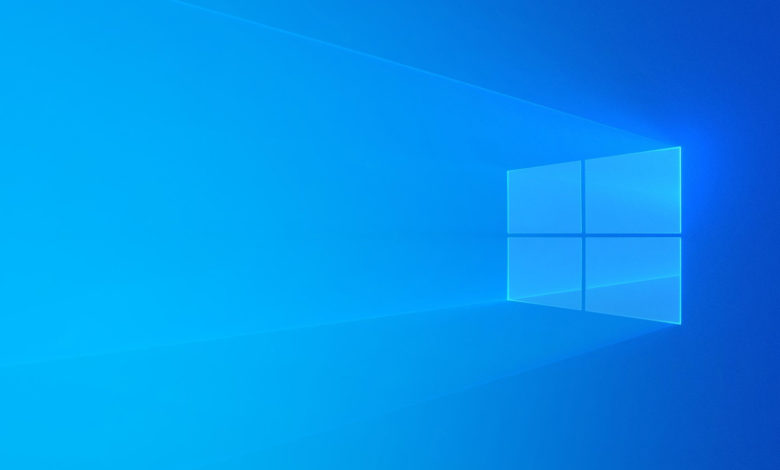Stappe om Windows 10 op 'n baie maklike manier af te laai
Wanneer jou rekenaar 'n bedryfstelselprobleem het, is die herinstallering van die stelsel onvermydelik, wat sommige as 'n nagmerrie beskou, die meerderheid gebruikers gebruik die hulp van iemand met vorige ondervinding om Windows weer te installeer, maar die gevaar kan kom wanneer jy hulp vra van iemand wat jy vertrou nie as instandhoudingsplekke Een van hul werknemers peuter dalk met die inhoud op jou hardeskyf, so daar is 'n korrekte manier om 'n kopie van Windows deur Microsoft af te laai en jy kan 'n paar YouTube-tutoriale gebruik om te verduidelik hoe om dit op jou hardeskyf te installeer. toestel.
Stappe om Windows 10 korrek af te laai
Windows 10 is beskikbaar vir amptelike aflaai deur Microsoft se webwerf, maar voordat die stelsel afgelaai word, word 'n rekenaar en ten minste 16 GB USB-flitsspasie as 'n eerste stap vereis. Koppel die USB-flits by die rekenaar, maar maak seker dat dit leeg is en geen belangrike lêers bevat nie.
- Gaan na die Windows 10-aflaaibladsy by Microsoft -webwerf
- Klik op die Laai Gereedskap Nou-knoppie af, nadat jy die hulpmiddel afgelaai het, installeer dit op jou toestel
- Na die installasieproses sal die instrument outomaties oopgemaak word
- Lees die bepalings en druk die aanvaar-knoppie
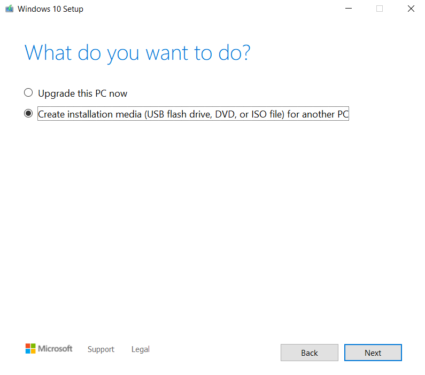
Hier sal die instrument jou vra of jy dieselfde toestel wil opgradeer of na 'n ander toestel wil kopieer en hier kies ons die tweede opsie Skep installasie media en klik dan Volgende Die nutsding sal jou vra dat jy Windows met dieselfde wil kopieer instellings op die toestel wat u nou gebruik. Indien ja, klik dan op Volgende. Indien nie, ontmerk die Gebruik aanbevole opsies vir hierdie rekenaar opsie, kies die instellings wat jy wil hê en klik dan op Volgende.
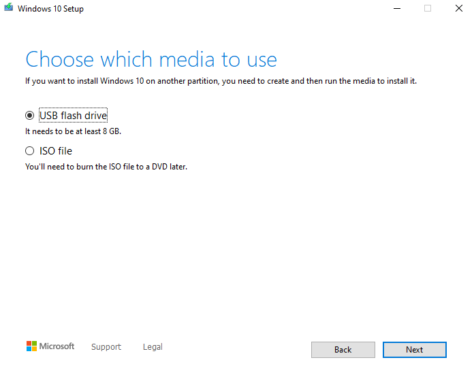
Hier sal die instrument jou vra of jy die kopie op USB Flash wil kry en hier sal die tool al die inhoud van USB Flash skandeer en die kopie daarop plaas. Wat die tweede opsie betref, sal jy 'n kopie kry in die vorm van 'n ISO-lêer wat jy later op DVD of op USB Flash kan gebruik, jy kan enige metode gebruik om te stroom en dan op die volgende knoppie klik.
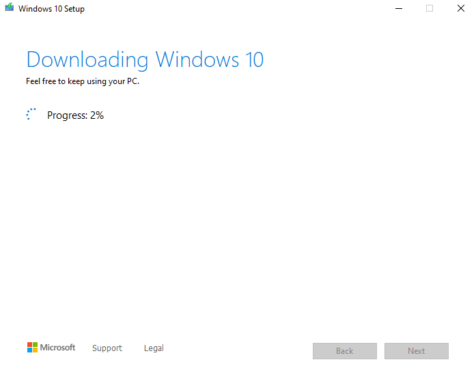
Hier sal die instrument begin om die kopie af te laai en al wat jy hoef te doen is om op die Voltooi-knoppie te klik nadat die aflaai voltooi is en die kopie sal gereed wees om via USB Flash of ISO-lêer geïnstalleer te word volgens jou keuse in die vorige stap.